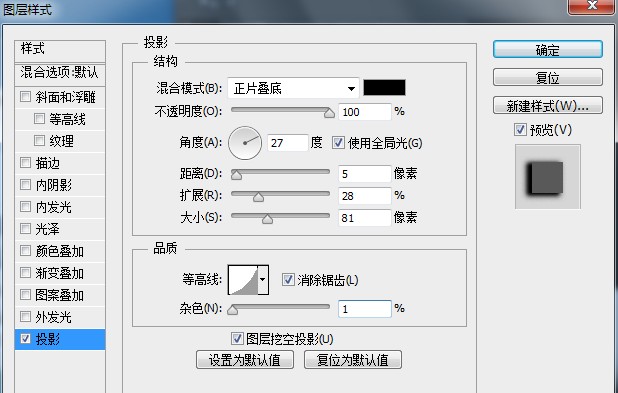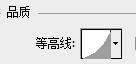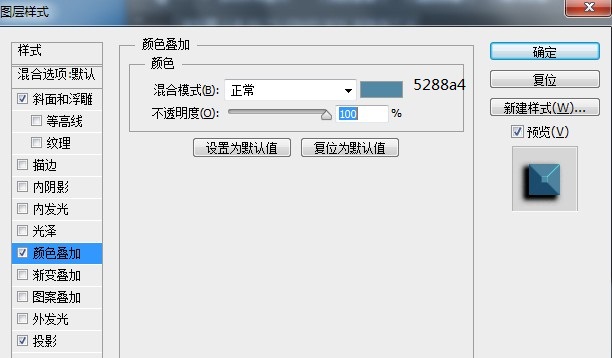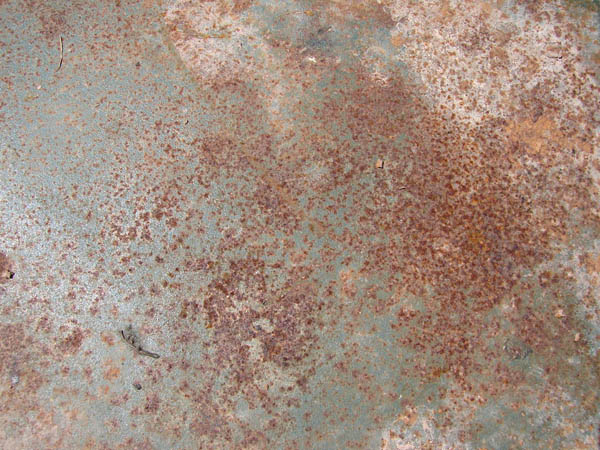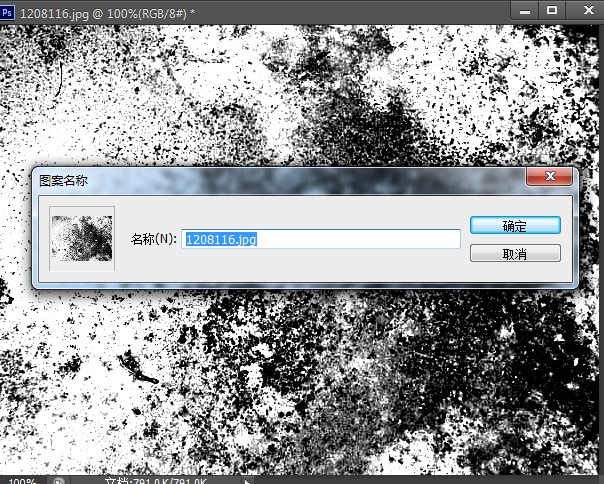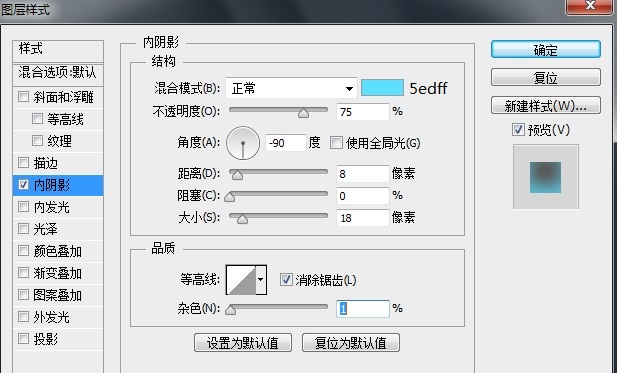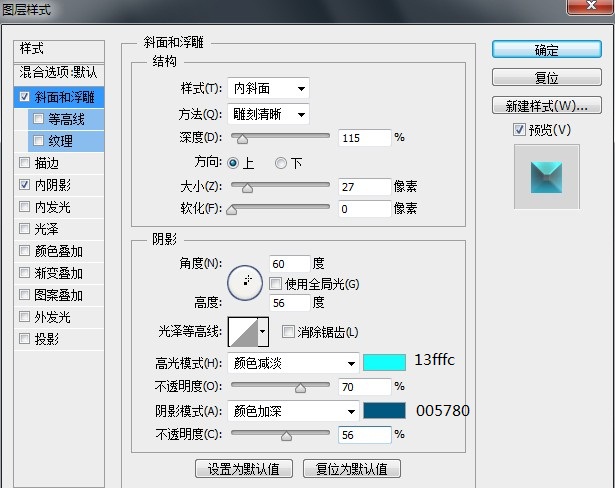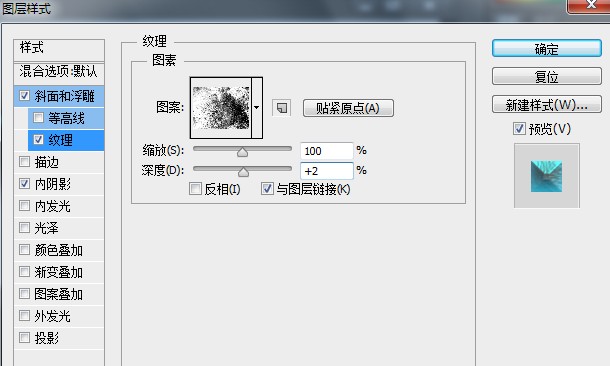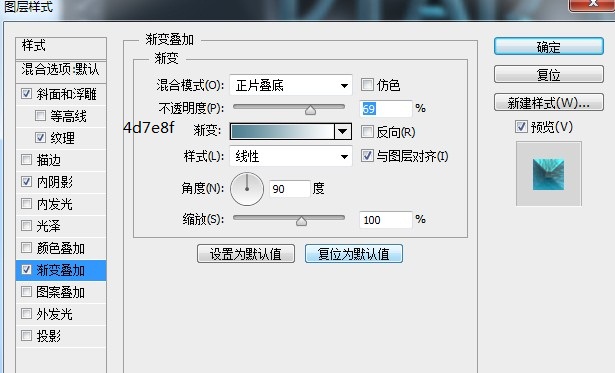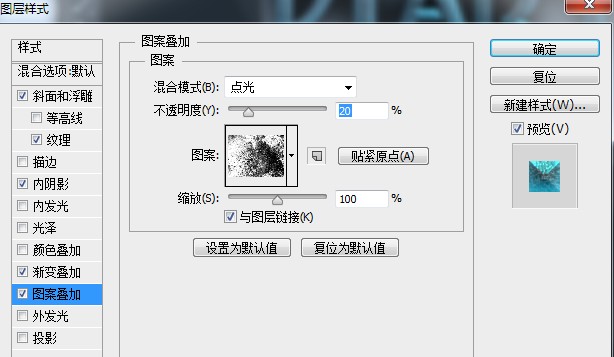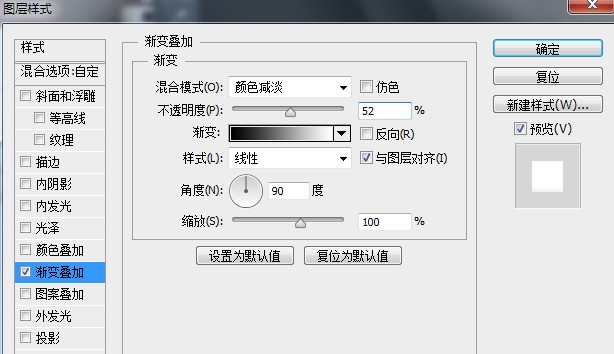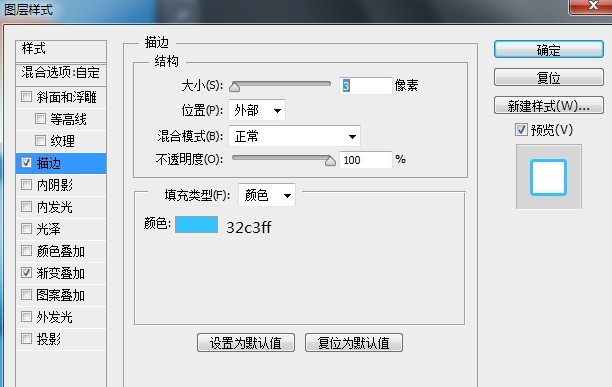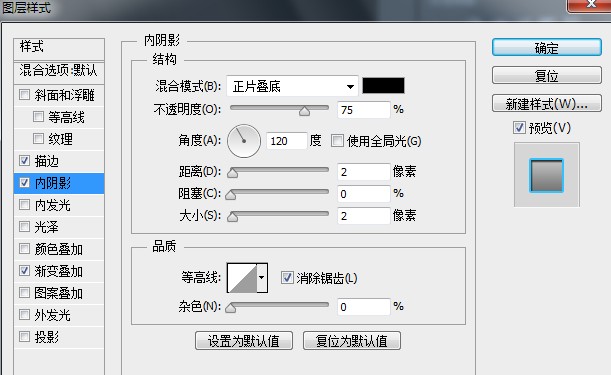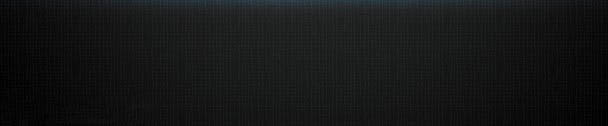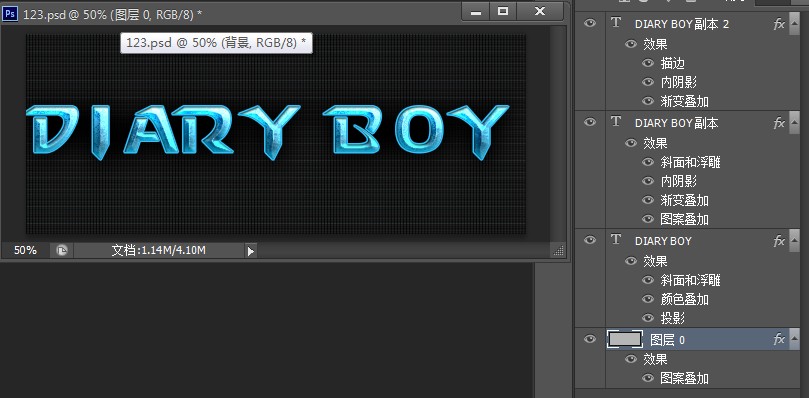完成效果图如下所示:
本教程使用的是PS CS6版本,其他版本大同小异。
1. 新建一个 1000*400的文档,背景颜色随意,这里用的是 b7b6b6,用文字工具打上你想要的文字,文字颜色这里用的是 565656 ,文字大小 130 点,字体用的是 starcraft,需要的可以到偶的百度网盘这里下载。如图:
2. 给文字图层设置图层样式,参数如下:
等高线这里可以 点击 “等高线” 和 “下拉箭头” 中间的图标这里,进行自定义设置:
完成后点击确认,得到的效果如下图所示:
3. 打开素材图,素材图会用在下一步骤,用来做字体纹理效果,素材图如下,
点击 菜单栏上 “图像”,“调整”,“去色”; 再点击“图像”,“调整”,“色阶”,进行色阶设置,参数如下: 122, 0.83, 156 。
将图片设置成图案,在下一步骤中用于添加文字图层特效。点击 “编辑” “定义图案”,如图所示:
这样我们就将图片定义为图案了,等下便可以在文字图层样式中使用。
4. 回到文字图层,复制文字图层,清除文字图层样式,改填充为0,重新设置图层样式如下:
得到的效果如下图所示:
5.再复制多一次文字图层,清除图层样式,改填充为0,按如下参数重新设置图层样式:
得到的效果图如下:
6. 最后给背景图层添加一图案的图层样式,黑色的背景更能显示出效果,素材如下:
打开图片后,编辑,定义图案,然后再给背景图层添加图案叠加样式即可,绽放为1%。最终效果图:
原创文章,转载请注明: 转载自日记男孩的博客
原教程地址:http://www.68ps.com/jc/big_ps_wz.asp?id=3702 , http://www.wo113.net/thread-45410-1-1.html
转载请注明:日记男孩的博客 » 给文字添加图层样式制作炫酷游戏荧光浮雕文字